在网络诊断过程中,使用Ping命令检查网络连通性是一种常见且有效的手段,有时在尝试Ping网关DNS和域名时,可能会遇到“无资源”的提示,这种错误通常表明存在某种网络配置或资源访问问题,本文旨在深入分析这一问题的可能原因,并提供相应的解决策略。
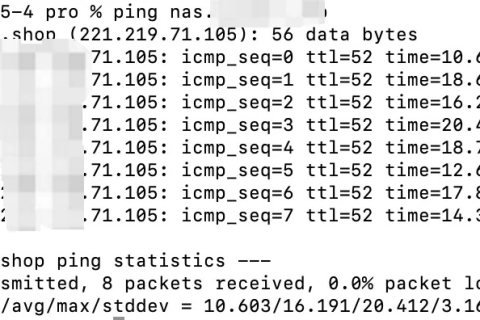
云服之家,国内最专业的云服务器虚拟主机域名商家信息平台
理解“无资源”错误
“无资源”错误通常意味着在尝试访问目标地址时,系统无法找到或无法分配必要的资源来完成操作,在Ping操作中,这通常表现为无法解析域名或无法建立与目标网关的通信。
可能的原因分析
-
DNS服务器问题:
- DNS服务器未响应:如果DNS服务器未运行或响应缓慢,将导致无法解析域名。
- DNS配置错误:错误的DNS服务器地址或DNS缓存中毒可能导致解析错误。
- 网络隔离:某些网络安全策略(如防火墙规则)可能阻止对DNS服务器的访问。
-
网关配置问题:
- 网关未正确配置:如果网关未正确配置或无法访问,将无法建立网络连接。
- 路由问题:错误的路由配置可能导致数据包无法到达目标网关。
-
网络硬件故障:
- 交换机或路由器故障:网络硬件故障可能导致数据包无法正确转发。
- 网线或接口问题:物理连接问题(如损坏的网线或接口)可能导致通信中断。
-
操作系统限制:
- 资源限制:系统资源不足(如内存、CPU)可能导致无法处理请求。
- 权限问题:缺乏必要的权限可能阻止访问某些网络资源。
-
软件冲突:
- 网络驱动程序问题:过时的或损坏的网络驱动程序可能导致网络功能异常。
- 安全软件干扰:某些安全软件(如防火墙、杀毒软件)可能阻止网络操作。
解决策略
针对上述可能的原因,以下是一些解决策略:
-
检查DNS服务器:
- 确保DNS服务器正在运行且响应正常,可以尝试重新启动DNS服务或更改为其他DNS服务器(如Google的8.8.8.8和8.8.4.4)。
- 检查DNS配置是否正确,包括IP地址、域名后缀等。
- 清除DNS缓存(在Windows中可以使用
ipconfig /flushdns命令)。 - 检查防火墙和安全策略,确保允许对DNS服务器的访问。
-
检查网关配置:
- 确认网关设备已正确配置并处于在线状态。
- 检查路由配置,确保数据包能够正确路由到目标网络。
- 尝试重新启动网关设备以排除临时故障。
-
检查网络硬件:
- 检查交换机、路由器等网络设备的状态指示灯和日志,以确定是否存在硬件故障。
- 更换损坏的网线或网络接口卡(NIC)。
- 使用网络诊断工具(如Wireshark)捕获和分析网络数据包,以识别潜在的问题源。
-
检查操作系统和资源限制:
- 检查系统资源使用情况(如CPU、内存),确保系统未过载。
- 检查并调整系统权限设置,确保具有足够的权限进行网络操作。
- 更新操作系统补丁和驱动程序,以修复已知的问题和漏洞。
-
解决软件冲突:
- 禁用安全软件(如防火墙、杀毒软件),然后再次尝试Ping操作以排除干扰因素,如果确定是安全软件导致的问题,请调整其设置或考虑使用其他安全软件。
- 卸载或更新网络驱动程序,以确保其正常工作,如果问题仍然存在,请考虑从官方网站下载并安装最新的驱动程序。
高级诊断技巧
除了上述基本解决策略外,还可以采用一些高级诊断技巧来进一步定位问题:
- 使用Traceroute工具:Traceroute(在Windows中为tracert)可以显示数据包从源到目标的完整路径,有助于识别网络中的瓶颈或故障点,如果发现数据包在某个节点丢失或被重定向,则可能是该节点存在问题。“无资源”错误可能不直接显示在网络路径中,因此需要结合其他诊断工具和信息进行综合判断,在这种情况下,可以尝试使用Wireshark等网络分析工具捕获和分析数据包,以获取更详细的信息,如果发现某个特定的协议或端口存在问题(DNS查询失败),则可能是该协议或端口被阻塞或配置错误导致的,此时需要进一步检查防火墙规则、路由器配置以及网络安全策略等,以确保相关协议和端口的正常通信不受阻碍。“无资源”错误有时也可能与操作系统或应用程序的特定配置有关,在某些情况下,操作系统的安全策略可能限制对某些网络资源的访问;或者应用程序的配置可能不正确导致无法建立网络连接等,在这种情况下需要仔细检查相关配置并尝试进行调整以解决问题,最后需要强调的是,“无资源”错误通常是一个比较模糊和广泛的描述并不具有特定的指向性因此解决此类问题需要结合具体的网络环境、设备配置以及操作系统等信息进行综合分析和判断,通过逐步排查和排除法来确定问题的根源并采取适当的解决策略以确保网络的正常稳定运行。

